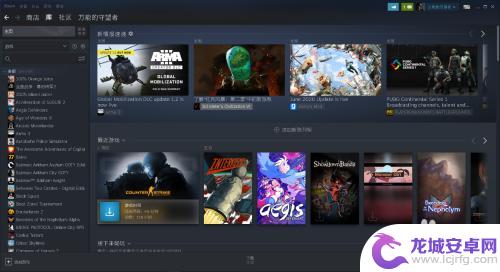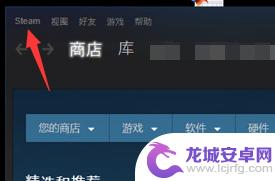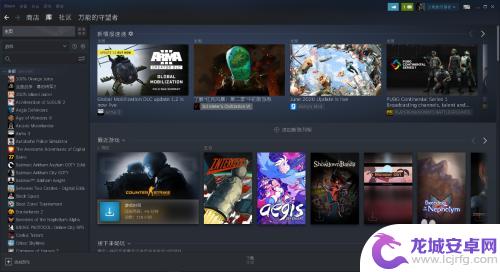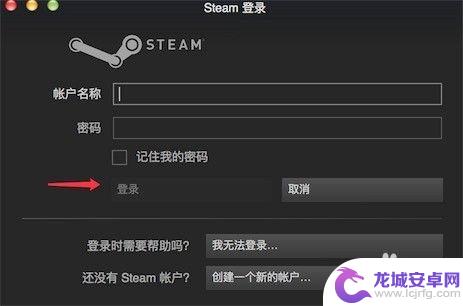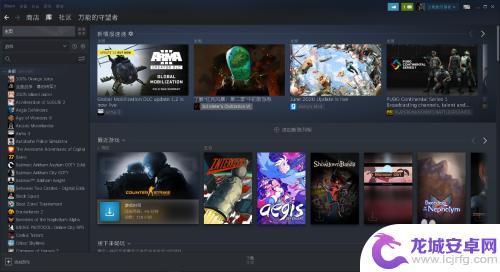steam账号怎么共享 如何在Steam上给朋友共享游戏
在Steam上共享游戏是一种非常方便的方式,让你的朋友可以轻松地体验到你拥有的游戏,通过Steam的家庭共享功能,你可以将自己的游戏库分享给最多5位好友,让他们可以在自己的电脑上下载并游玩你的游戏。这种共享方式不仅节省了朋友们购买游戏的费用,还可以一起畅玩合作游戏,增进彼此的游戏体验。要进行游戏共享,只需在Steam设置中开启家庭共享功能,并邀请你的朋友加入即可。共享游戏让游戏之间的友谊更加紧密。
如何在Steam上给朋友共享游戏
具体方法:
1.首先登录要进行共享的账号。
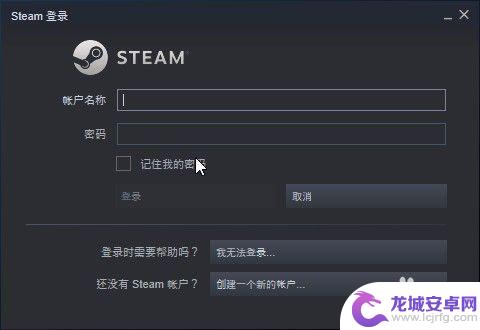
2.在主页面依次点击左上角的“Steam-设置”。
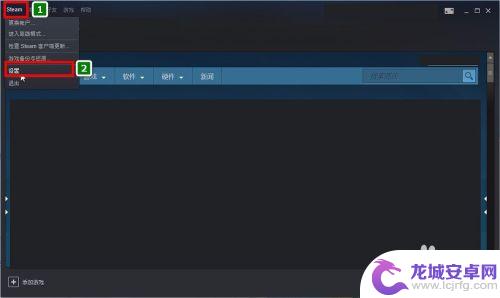
3.在“设置”界面。找到“家庭”选项。然后再找右侧的“家庭库共享”。
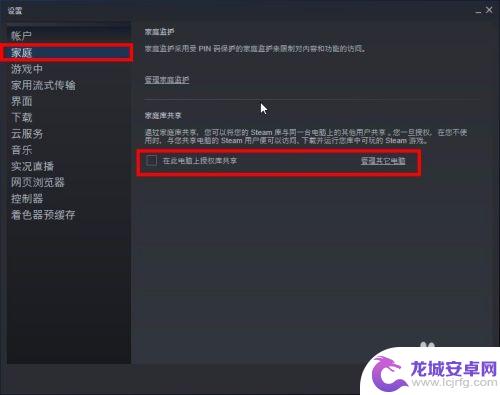
4.之后在“在此电脑上授权库共享”左侧勾选方框。之后会在下方显示此电脑上其他的账号(可能需要提前登录过),然后勾选点击“确定”即可。
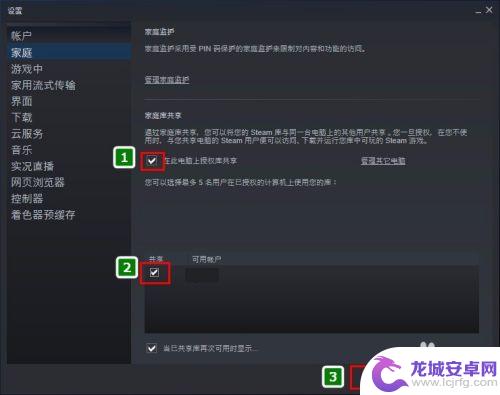
5.切换登录被共享的账号。打开游戏库,可以看到库中的游戏会有“共享者”的标识和信息。
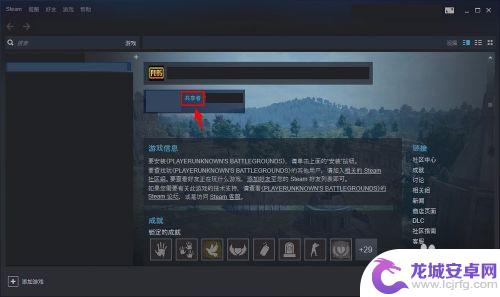
6.如果想要撤销授权,先要切换回共享账号。然后在“家庭”设置选项中点击“管理其他电脑”。
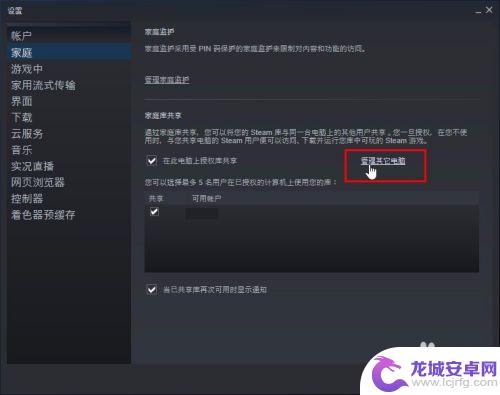
7.在新的管理界面找到需要撤销授权的账号,点击“已授权”后面的“撤销”即可。
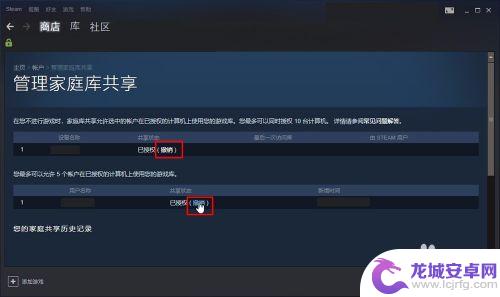
以上就是如何共享Steam账号的全部内容了,希望能对大家有所帮助。
相关攻略
-
steam共享几个账号 Steam如何共享游戏到其他账号
Steam是一款广受欢迎的游戏平台,让玩家能够轻松购买和下载各种游戏,有时候我们可能会遇到想要与朋友共享游戏的情况。幸运的是Steam提供了共享账号功能,让我们可以将自己的游戏...
-
steam家庭用户 steam家庭共享账号怎么设置
Steam是一个广受欢迎的游戏平台,许多玩家都希望能够与家人或朋友共享自己的游戏库,为了满足这一需求,Steam推出了家庭共享账号功能。通过设置家庭共享账号,玩家可以让其他家庭...
-
steam登录账号怎么共享 steam账号如何共享游戏
Steam作为全球最大的数字游戏发行平台,拥有庞大的游戏库和众多的玩家,而对于一些家庭或者朋友圈内的游戏爱好者来说,共享游戏账号成为了一种经济实惠又...
-
steam可以玩好友的游戏吗 steam如何共享游戏给朋友
Steam作为一个游戏平台,除了让玩家购买、下载和玩游戏,还提供了一项很有趣的功能——游戏共享,通过Steam的家庭共享功能,玩家可以和自己的好友共享游戏,让朋友们也可以免费体...
-
一个steam账号可以共享几个账号 如何在Steam上共享游戏到其他账号
在Steam上,玩家们不仅可以购买和拥有自己的游戏账号,还可以通过共享功能与其他账号共享游戏,这项功能使得一个Steam账号可以与多个账号共享游戏,为玩家们提供了更加灵活和经济...
-
怎么清除steam共享账号密码 Steam家庭游戏共享授权设备怎么删除
Steam家庭游戏共享功能让玩家能够与好友共享游戏资源,但有时我们可能需要清除共享账号密码或删除授权设备,为了保护个人信息和维护账户安全,清除共享账号密码是很重要的一步。同时删...
-
纸嫁衣如何倒东西 《纸嫁衣4》倒茶倒酒攻略
在游戏纸嫁衣4中,倒茶倒酒是一个重要的环节,不仅需要玩家动手操作,还要考虑到角度和力度的掌握,倒东西的过程中需要注意倾斜的角度和力道的掌握,以确保液体可以顺利倒入对应的容器中。...
-
西游女儿国如何使用储备经验 梦幻中怎么使用储备经验
西游女儿国和梦幻西游是两款备受玩家喜爱的游戏,其中储备经验是玩家在游戏中提升角色实力的重要资源,在西游女儿国中,玩家可以通过完成日常任务、参与活动和挑战副本等方式获得储备经验,...
-
和平精英如何关闭装备显示 和平精英头盔图标怎么不显示
在玩游戏的过程中,有时候会遇到一些技术性的问题,比如在玩和平精英的时候,可能会遇到装备显示关闭的情况,或者头盔图标不显示的情况,这些问题可能会影响玩家的游戏体验,因此解决这些问...
-
像素子弹怎么怎么才能把丧尸模式 枪手丧尸幸存者游戏技巧
在枪手丧尸幸存者游戏中,像素子弹扮演着至关重要的角色,作为一种特殊的武器,像素子弹在游戏中具有极高的杀伤力和射程,可以帮助玩家更好地对抗丧尸。要想有效地利用像素子弹,玩家需要掌...